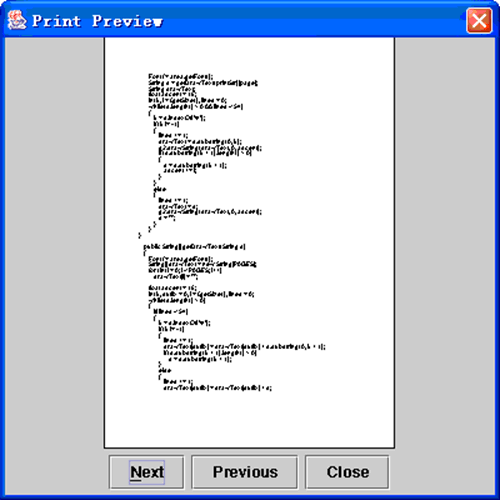java实现打印功能
前言
在我们的实际工作中,经常需要实现打印功能。但由于历史原因,Java 提供的打印功能一直都比较弱。实际上最初的 jdk 根本不支持打印,直到 jdk1.1 才引入了很轻量的打印支持。所以,在以前用 Java/Applet/JSP/Servlet 设计的程序中,较复杂的打印都是通过调用 ActiveX/OCX 控件或者 VB/VC 程序来实现的,非常麻烦。实际上,SUN 公司也一直致力于 Java 打印功能的完善,而 Java2 平台则终于有了一个健壮的打印模式的开端,该打印模式与 Java2D 图形包充分结合成一体。更令人鼓舞的是,新发布的 jdk1.4 则提供了一套完整的"Java 打印服务 API" (Java Print Service API),它对已有的打印功能是积极的补充。利用它,我们可以实现大部分实际应用需求,包括打印文字、图形、文件及打印预览等等。本文将通过一个具体的程序实例来说明如何设计 Java 打印程序以实现这些功能,并对不同版本的实现方法进行分析比较。希望大家能从中获取一些有益的提示。
Java 中的打印
2.1 Java 的打印 API
Java 的打印 API 主要存在于 java.awt.print 包中。而 jdk1.4 新增的类则主要存在于 javax.print 包及其相应的子包 javax.print.event 和 javax.print.attribute 中。其中 javax.print 包中主要包含打印服务的相关类,而 javax.print.event 则包含打印事件的相关定义,javax.print.attribute 则包括打印服务的可用属性列表等。
2.2 如何实现打印
要产生一个打印,至少需要考虑两条:
- 需要一个打印服务对象。这可通过三种方式实现:在 jdk1.4 之前的版本,必须要实现 java.awt.print.Printable 接口或通过 Toolkit.getDefaultToolkit().getPrintJob 来获取打印服务对象;在 jdk1.4 中则还可以通过 javax.print.PrintSerivceLookup 来查找定位一个打印服务对象。
- 需要开始一个打印工作。这也有几种实现方法:在 jdk1.4 之前可以通过 java.awt.print.PrintJob(jdk1.1 提供的,现在已经很少用了)调用 print 或 printAll 方法开始打印工作;也可以通过 java.awt.print.PrinterJob 的 printDialog 显示打印对话框,然后通过 print 方法开始打印;在 jdk1.4 中则可以通过 javax.print.ServiceUI 的 printDialog 显示打印对话框,然后调用 print 方法开始一个打印工作。
2.3 打印机对话框
2.3.1 Printable 的打印对话框
开始打印工作之前,可以通过 PrinterJob.printDialog 来显示一个打印对话框。它给用户一个机会以选择应该打印的页码范围,并可供用户改变打印设置。它是一个本地对话框。
事实上,当从一个 Printable 对象进行一个打印工作时,打印对象并不知道需要打印多少页。它只是不停地调用 print 方法。只要 print 方法返回 Printable.PAGE_EXISTS 值,打印工作就不停地产生打印页,直到 print 方法返回 Printable.NO_SUCH_PAGE 时,打印工作才停止。
由于打印工作只有在打印完成后才进行准确的页数计算,所以在对话框上的页码范围是尚未初始化的 [1,9999]。我们可以通过构建一个 java.awt.print.Book 对象传递给打印对象;也可以通过指定的格式计算需要打印的页数并传递给打印对象,使其准确地知道要打印多少页。
2.3.2 ServiceUI 的打印对话框
与 Printable 的对话框不同的是,在 jdk1.4 提供 ServiceUI 的打印机对话框的缺省行为已经用新的 API 更改了:缺省情况下对话框不显示。我们必须使用 ServiceUI 类调用 printDialog 方法创建如下所示的打印对话框。
Java 打印程序设计实例
3.1 打印文本
3.1.1 应用场景
假设我们需要打印一个窗体的某个文本编辑域(可能只有几行,也可能包含多页)的内容,并且每页最多打印 54 行,如何实现呢?
3.1.2 解决方法
基本思路如下:首先我们需要实现 Printable 接口,然后按照每页最多 54 行的格式计算共需要打印多少页,当打印文本的按钮被点击时,执行相应的打印动作。打印文本的具体操作可通过 Graphics2D 的 drawString 方法来实现。
1、实现 Printable 接口
|
1
2
3
4
5
6
7
8
9
10
11
12
13
14
15
16
17
18
19
20
21
22
23
24
25
26
27
28
29
30
31
32
33
34
35
36
37
38
39
40
41
42
43
44
45
46
47
48
49
50
51
52
53
54
55
56
57
58
59
60
61
62
63
64
65
66
67
68
69
70
71
72
73
74
75
76
77
78
79
80
81
82
|
/*Graphic 指明打印的图形环境;PageFormat 指明打印页格式(页面大小以点为计量单位,
1 点为 1 英才的 1/72,1 英寸为 25.4 毫米。A4 纸大致为 595 × 842 点);page 指明页号 */
public int print(Graphics g, PageFormat pf, int page) throws PrinterException
{
Graphics2D g2 = (Graphics2D)g;
g2.setPaint(Color.black); // 设置打印颜色为黑色
if (page >= PAGES) // 当打印页号大于需要打印的总页数时,打印工作结束
return Printable.NO_SUCH_PAGE;
g2.translate(pf.getImageableX(), pf.getImageableY());// 转换坐标,确定打印边界
drawCurrentPageText(g2, pf, page); // 打印当前页文本
return Printable.PAGE_EXISTS; // 存在打印页时,继续打印工作
}
/* 打印指定页号的具体文本内容 */
private void drawCurrentPageText(Graphics2D g2, PageFormat pf, int page)
{
String s = getDrawText(printStr)[page];// 获取当前页的待打印文本内容
// 获取默认字体及相应的尺寸
FontRenderContext context = g2.getFontRenderContext();
Font f = area.getFont();
String drawText;
float ascent = 16; // 给定字符点阵
int k, i = f.getSize(), lines = 0;
while(s.length() > 0 && lines <
54
) // 每页限定在 54 行以内
{
k
=
s
.indexOf('\n'); // 获取每一个回车符的位置
if (k != -1) // 存在回车符
{
lines += 1; // 计算行数
drawText
=
s
.substring(0, k); // 获取每一行文本
g2.drawString(drawText, 0, ascent); // 具体打印每一行文本,同时走纸移位
if (s.substring(k + 1).length() > 0)
{
s = s.substring(k + 1); // 截取尚未打印的文本
ascent += i;
}
}
else // 不存在回车符
{
lines += 1; // 计算行数
drawText = s; // 获取每一行文本
g2.drawString(drawText, 0, ascent); // 具体打印每一行文本,同时走纸移位
s = ""; // 文本已结束
}
}
}
/* 将打印目标文本按页存放为字符串数组 */
public String[] getDrawText(String s)
{
String[] drawText = new String[PAGES];// 根据页数初始化数组
for (int i = 0; i <
PAGES
; i++)
drawText[i] = ""; // 数组元素初始化为空字符串
int k,
suffix
=
0
,
lines
=
0
;
while(s.length() > 0)
{
if(lines <
54
) // 不够一页时
{
k
=
s
.indexOf('\n');
if (k != -1) // 存在回车符
{
lines += 1; // 行数累加
// 计算该页的具体文本内容,存放到相应下标的数组元素
drawText[suffix] = drawText[suffix] + s.substring(0, k + 1);
if (s.substring(k + 1).length() > 0)
s = s.substring(k + 1);
}
else
{
lines += 1; // 行数累加
// 将文本内容存放到相应的数组元素
drawText[suffix] = drawText[suffix] + s;
s = "";
}
}
else // 已满一页时
{
lines = 0; // 行数统计清零
suffix++; // 数组下标加 1
}
}
return drawText;
}
|
2、计算需要打印的总页数
|
1
2
3
4
5
6
7
8
9
10
11
12
13
14
15
16
17
18
|
public int getPagesCount(String curStr)
{
int page = 0;
int position, count = 0;
String str = curStr;
while(str.length() > 0) // 文本尚未计算完毕
{
position = str.indexOf('\n'); // 计算回车符的位置
count += 1; // 统计行数
if (position != -1)
str = str.substring(position + 1); // 截取尚未计算的文本
else
str = ""; // 文本已计算完毕
}
if (count > 0)
page = count / 54 + 1; // 以总行数除以 54 获取总页数
return page; // 返回需打印的总页数
}
|
3.1、以 jdk1.4 以前的版本实现打印动作按钮监听,并完成具体的打印操作
|
1
2
3
4
5
6
7
8
9
10
11
12
13
14
15
16
17
18
19
20
21
22
23
24
25
26
27
28
29
|
private void printTextAction()
{
printStr = area.getText().trim(); // 获取需要打印的目标文本
if (printStr != null && printStr.length() > 0) // 当打印内容不为空时
{
PAGES = getPagesCount(printStr); // 获取打印总页数
PrinterJob myPrtJob = PrinterJob.getPrinterJob(); // 获取默认打印作业
PageFormat pageFormat = myPrtJob.defaultPage(); // 获取默认打印页面格式
myPrtJob.setPrintable(this, pageFormat); // 设置打印工作
if (myPrtJob.printDialog()) // 显示打印对话框
{
try
{
myPrtJob.print(); // 进行每一页的具体打印操作
}
catch(PrinterException pe)
{
pe.printStackTrace();
}
}
}
else
{
// 如果打印内容为空时,提示用户打印将取消
JOptionPane.showConfirmDialog
(null, "Sorry, Printer Job is Empty, Print Cancelled!", "Empty",
JOptionPane.DEFAULT_OPTION, JOptionPane.WARNING_MESSAGE);
}
}
|
3.2、以 jdk1.4 新版本提供的 API 实现打印动作按钮监听,并完成具体的打印操作
|
1
2
3
4
5
6
7
8
9
10
11
12
13
14
15
16
17
18
19
20
21
22
23
24
25
26
27
28
29
30
31
32
33
34
35
|
private void printText2Action()
{
printFlag = 0; // 打印标志清零
printStr = area.getText().trim();// 获取需要打印的目标文本
if (printStr != null && printStr.length() > 0) // 当打印内容不为空时
{
PAGES = getPagesCount(printStr); // 获取打印总页数
// 指定打印输出格式
DocFlavor flavor = DocFlavor.SERVICE_FORMATTED.PRINTABLE;
// 定位默认的打印服务
PrintService printService = PrintServiceLookup.lookupDefaultPrintService();
// 创建打印作业
DocPrintJob job = printService.createPrintJob();
// 设置打印属性
PrintRequestAttributeSet pras = new HashPrintRequestAttributeSet();
DocAttributeSet das = new HashDocAttributeSet();
// 指定打印内容
Doc doc = new SimpleDoc(this, flavor, das);
// 不显示打印对话框,直接进行打印工作
try
{
job.print(doc, pras); // 进行每一页的具体打印操作
}
catch(PrintException pe)
{
pe.printStackTrace();
}
}
else
{
// 如果打印内容为空时,提示用户打印将取消
JOptionPane.showConfirmDialog(null, "Sorry, Printer Job is Empty, Print Cancelled!",
"Empty", JOptionPane.DEFAULT_OPTION, JOptionPane.WARNING_MESSAGE);
}
}
|
3.2 打印预览
3.2.1 应用场景
大多少商业应用都需要提供打印预览机制,它可以让我们在屏幕上看到页面,这样就不会因为不喜欢的打印结果而浪费纸张。 假设我们在打印上一节所说的文本之前,需要先进行打印预览。那么该怎么实现呢?
界面实现图示如下:(Next 预览下一页,Preview 预览前一页,Close 则关闭预览)
3.2.2 解决方法
基本思路:虽然 Java2 平台的打印 API 并不提供标准的打印预览对话框,但是自己来进行设计也并不复杂。正常情况下,print 方法将页面环境绘制到一个打印机图形环境上,从而实现打印。而事实上,print 方法并不能真正产生打印页面,它只是将待打印内容绘制到图形环境上。所以,我们可以忽略掉屏幕图形环境,经过适当的缩放比例,使整个打印页容纳在一个屏幕矩形里,从而实现精确的打印预览。
在打印预览的设计实现中,主要需要解决两个问题。第一,如何将打印内容按合适的比例绘制到屏幕;第二,如何实现前后翻页。下面我给出这两个问题的具体实现方法,完整的实现请参看附件中的 PrintPreviewDialog.java 文件。
|
1
2
3
4
5
6
7
8
9
10
11
12
13
14
15
16
17
18
19
20
21
22
23
24
25
26
27
28
29
30
31
32
33
34
35
36
37
38
39
40
41
42
43
44
45
46
47
48
49
50
51
52
53
|
/* 将待打印内容按比例绘制到屏幕 */
public void paintComponent(Graphics g)
{
super.paintComponent(g);
Graphics2D g2 = (Graphics2D)g;
PageFormat pf = PrinterJob.getPrinterJob().defaultPage(); // 获取页面格式
double xoff; // 在屏幕上页面初始位置的水平偏移
double yoff; // 在屏幕上页面初始位置的垂直偏移
double scale; // 在屏幕上适合页面的比例
double px = pf.getWidth(); // 页面宽度
double py = pf.getHeight(); // 页面高度
double sx = getWidth() - 1;
double sy = getHeight() - 1;
if (px / py < sx / sy)
{
scale = sy / py; // 计算比例
xoff = 0.5 * (sx - scale * px); // 水平偏移量
yoff = 0;
}
else
{
scale = sx / px; // 计算比例
xoff = 0;
yoff = 0.5 * (sy - scale * py); // 垂直偏移量
}
g2.translate((float)xoff, (float)yoff); // 转换坐标
g2.scale((float)scale, (float)scale);
Rectangle2D page = new Rectangle2D.Double(0, 0, px, py); // 绘制页面矩形
g2.setPaint(Color.white); // 设置页面背景为白色
g2.fill(page);
g2.setPaint(Color.black);// 设置页面文字为黑色
g2.draw(page);
try
{
preview.print(g2, pf, currentPage); // 显示指定的预览页面
}
catch(PrinterException pe)
{
g2.draw(new Line2D.Double(0, 0, px, py));
g2.draw(new Line2D.Double(0, px, 0, py));
}
}
/* 预览指定的页面 */
public void viewPage(int pos)
{
int newPage = currentPage + pos;
// 指定页面在实际的范围内
if (0 <= newPage && newPage < preview.getPagesCount(printStr))
{
currentPage = newPage; // 将指定页面赋值为当前页
repaint();
}
}
|
这样,在按下"Next"按钮时,只需要调用 canvas.viewPage(1);而在按下"Preview"按钮时,只需要调用 canvas.viewPage(-1) 即可实现预览的前后翻页。
3.3 打印图形
3.3.1 应用场景
在实际应用中,我们还需要打印图形。譬如,我们有时需要将一个 Java Applet 的完整界面或一个应用程序窗体及其所包含的全部组件都打印出来,又应该如何实现呢?
3.3.2 解决方法
基本思路如下:在 Java 的 Component 类及其派生类中都提供了 print 和 printAll 方法,只要设置好属性就可以直接调用这两个方法,从而实现对组件及图形的打印。
|
1
2
3
4
5
6
7
8
9
10
11
12
13
14
15
16
17
18
19
20
21
22
23
24
25
26
27
28
29
|
/* 打印指定的窗体及其包含的组件 */
private void printFrameAction()
{
Toolkit kit = Toolkit.getDefaultToolkit(); // 获取工具箱
Properties props = new Properties();
props.put("awt.print.printer", "durango");// 设置打印属性
props.put("awt.print.numCopies", "2");
if(kit != null)
{
// 获取工具箱自带的打印对象
PrintJob printJob = kit.getPrintJob(this, "Print Frame", props);
if(printJob != null)
{
Graphics pg = printJob.getGraphics();// 获取打印对象的图形环境
if(pg != null)
{
try
{
this.printAll(pg);// 打印该窗体及其所有的组件
}
finally
{
pg.dispose();// 注销图形环境
}
}
printJob.end();// 结束打印作业
}
}
}
|
3.4 打印文件
3.4.1 应用场景
在很多实际应用情况下,我们可能都需要打印用户指定的某一个文件。该文件可能是图形文件,如 GIF、JPEG 等等;也可能是文本文件,如 TXT、Java 文件等等;还可能是复杂的 PDF、DOC 文件等等。那么对于这样的打印需求,我们又应该如何实现呢?
3.4.2 解决方法
基本思路:在 JDK 1.4 以前的版本,要实现这样的打印功能将非常麻烦和复杂,甚至是难以想象的。但幸运的是,jdk1.4 的打印服务 API 提供了一整套的打印文件流的类和方法。利用它们,我们可以非常方便快捷地实现各式各样不同类型文件的打印功能。下面给出一个通用的处理方法。
|
1
2
3
4
5
6
7
8
9
10
11
12
13
14
15
16
17
18
19
20
21
22
23
24
25
26
27
28
29
30
31
32
33
34
35
36
37
38
|
/* 打印指定的文件 */
private void printFileAction()
{
// 构造一个文件选择器,默认为当前目录
JFileChooser fileChooser = new JFileChooser(SystemProperties.USER_DIR);
int state = fileChooser.showOpenDialog(this);// 弹出文件选择对话框
if (state == fileChooser.APPROVE_OPTION)// 如果用户选定了文件
{
File file = fileChooser.getSelectedFile();// 获取选择的文件
// 构建打印请求属性集
PrintRequestAttributeSet pras = new HashPrintRequestAttributeSet();
// 设置打印格式,因为未确定文件类型,这里选择 AUTOSENSE
DocFlavor flavor = DocFlavor.INPUT_STREAM.AUTOSENSE;
// 查找所有的可用打印服务
PrintService printService[] =
PrintServiceLookup.lookupPrintServices(flavor, pras);
// 定位默认的打印服务
PrintService defaultService = PrintServiceLookup.lookupDefaultPrintService();
// 显示打印对话框
PrintService service = ServiceUI.printDialog(null, 200, 200, printService
, defaultService, flavor, pras);
if (service != null)
{
try
{
DocPrintJob job = service.createPrintJob();// 创建打印作业
FileInputStream fis = new FileInputStream(file);// 构造待打印的文件流
DocAttributeSet das = new HashDocAttributeSet();
Doc doc = new SimpleDoc(fis, flavor, das);// 建立打印文件格式
job.print(doc, pras);// 进行文件的打印
}
catch(Exception e)
{
e.printStackTrace();
}
}
}
}
|
在上面的示例中,因尚未确定文件的类型,所以将指定文件的打印格式定义为 DocFlavor.INPUT_STREAM.AUTOSENSE。事实上,如果在进行打印之前,就已确定地知道文件的格式,如为 GIF,就应定义为 DocFlavor.INPUT_STREAM.GIF ;如为 PDF,就应该定义为 DocFlavor.INPUT_STREAM.PDF;如为纯 ASCII 文件,就可以定义为 DocFlavor.INPUT_STREAM.TEXT_HTML_US_ASCII。等等。jdk1.4 的 javax.print.DocFlavor 提供了极为丰富的文件流类型,你可以根据具体的应用需求进行合适的选择。具体的 API 参考文档可见本文的参考资料 3。
结束语
以上是本人在两年多 J2EE 应用开发中,总结的关于用 Java 进行打印程序设计的一些经验,希望能给大家一些启示和裨益。尽管目前用 Java 来实现打印功能与用 Microsoft 的 MFC API 相比确实有更多的麻烦。但 jdk1.4 的推出,对 Java 以前较弱的打印功能是一个极好的补充。相信大家如果能够很好地理解前文所述的打印程序设计实例,并加以应用和拓展,应该可以解决目前大部分应用的实际编程问题。而随着 Java 的进一步发展和完善,必将更好地充实其基础类库及打印 API,相信用 Java 实现高级打印功能也将越来越不成为我们这些 Java 痴迷者头痛的问题。
例程源码
PrintSrc.zip包含下列 java 源代码和 Class 代码:
- PrintTest.java 包含了本文所描述的所有打印功能的实现源代码。相应的打印文本功能通过 Print Text 和 PrintText2(jdk1.4 实现)按钮调用;打印文件通过 Print File 按钮调用;打印图形通过 Print Frame 按钮调用;而 Print Preview 则进行打印预览。
- PrintPreviewDialog.java 包含打印预览源代码,你可以通过 PrintTest 窗体中的 Print Preview 按钮来调用。